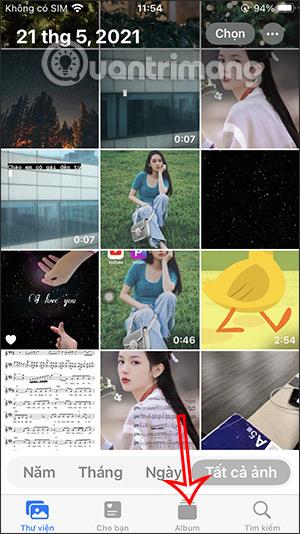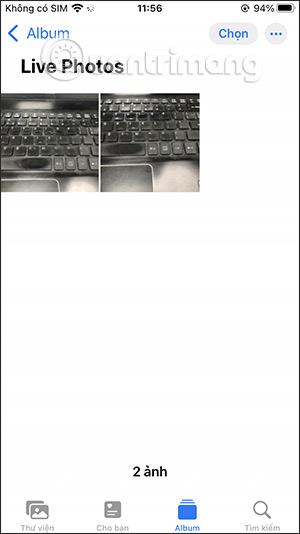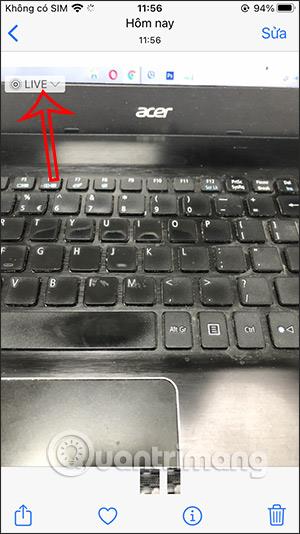Az iPhone Live Photo fotózási módja mozgóképeket hoz a felhasználóknak állóképek formájában, amikor rákattintunk a képre. Most pedig számos különböző típusú effektussal módosíthatjuk a Live Photos effektusait , így a Live Photos még frissítőbbé válik. Több elérhető effektus közül választhat, amelyeket a képre alkalmazhat. Bár az Élő fényképek effektusai továbbra is korlátozottak, ez egy mód az ilyen típusú fényképek frissítésére. Az alábbi cikk elvezeti Önt az Élőkép fotóeffektusok módosításához az iPhone készüléken.
Útmutató a Live Photo iPhone fotóeffektusok módosításához
1. lépés:
Megnyitjuk a Fotók alkalmazást a telefonon, majd az Albumra kattintva megnyitjuk a telefonon elérhető albumokat.
2. lépés:
Ezután kattintson az Élő fotók albumra az ebben a fényképezési módban készült összes kép megtekintéséhez. Ezután átkerülünk az összes iPhone-on készült Élő fotó felületére.

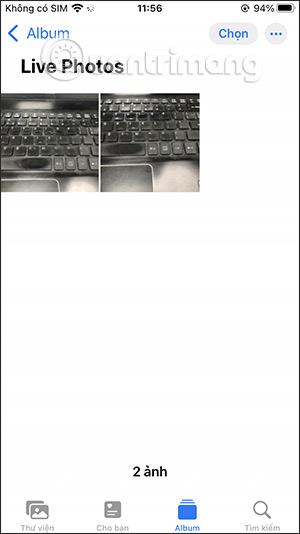
3. lépés:
Kattintson arra a képre, amelyen módosítani szeretné a kép hatását. Alapértelmezés szerint a kép Élő módban van, ahogy az ábrán látható. Kattintson a kép új effektusának megjelenítéséhez.
Ezután jelenítsen meg egy listát az új effektusokkal az alábbiak szerint. A képekhez további 3 típusú effektus tartozik, köztük a Loop, a Bounce és a Long Exposure közül választhat. Kattintson az új effektustípusra a képre alkalmazni.
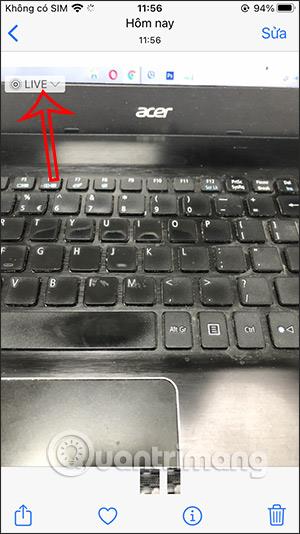


Módosíthatja az effektustípusokat, hogy a megfelelő hatást kapja az iPhone készüléken lévő Live Photo képekhez.